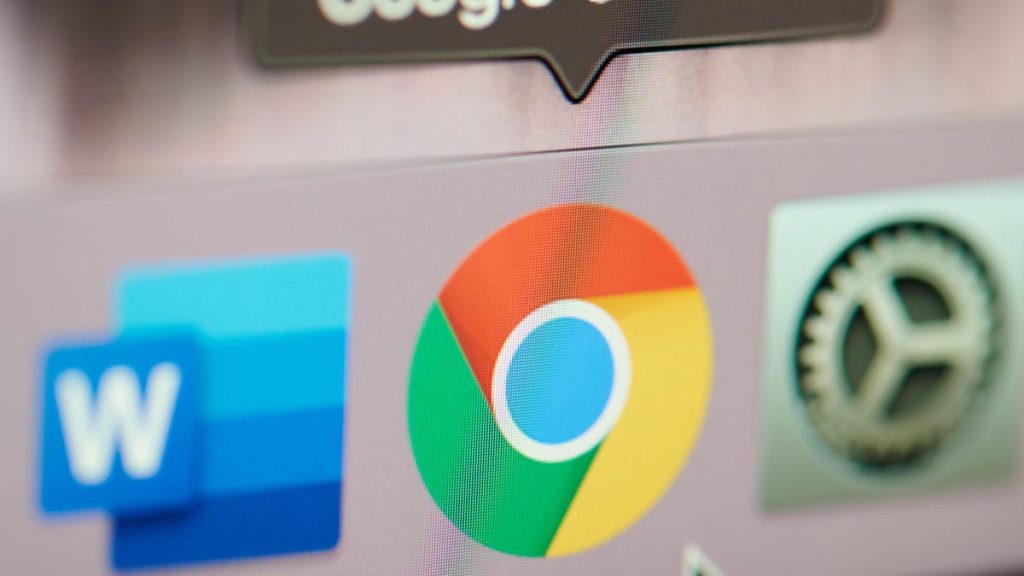

A Chrome egy fájl többes szám A böngésző okkal: gyors, hatékony, és kompatibilis a népszerű alkalmazásokkal, szolgáltatásokkal és bővítményekkel. De mindazt az erőtValahonnan jön, és végül kimerít RAM. A Chrome egy memória disznó. SzerencséreMost van egy egyszerű megoldás a problémára.
Miért használ ennyi memóriát a Chrome?
Minden megnyitott lap egy új tevékenység a Chrome számára, amelyet kezelhet, és a böngésző gondoskodik erről Futtasson minden lapot saját folyamatként. Így egy lapon valami elromolhat anélkül, hogy másokat érintene. A Chrome funkcióinak köszönhetően gyors is Előnézeti funkció, amely felemészti a RAM-ot, hogy a dolgok a lehető leggyorsabban betöltődjenek. Ráadásul minél több lapot nyit meg –És az ezeken a lapokon végzett legerőforrásigényesebb feladatok –Több RAM-ot fog használni.
Ő ő Ez nem igazán probléma, amíg nem lesz belőle probléma: ha a rendszerben elfogy a RAM, teljesítménybeli problémákat tapasztalhat, mindez azért, mert az internetböngésző nem tudja megfelelően kezelni a RAM-ot.
Hogyan működik a Memóriakímélő Takarítson meg RAM-ot a Chrome használatakor
Szerencsére a Google megoldotta ezeket a problémákat egy új, „Memória őrző. Ezzel a Chrome automatikusan inaktívvá teszi a nem használt lapokat, amíg Ön más lapokon dolgozik. Amikor visszatér ezekhez az inaktív lapokhoz, a Chrome újra bekapcsolja őket. A vállalat szerint a Memóriakímélő akár 30%-kal kevesebb memóriát is használhat a a Chrome futtatása nélküle, aminek többet kellene megoldania Memória problémák a böngészővel.
A Memóriakímélő nem az egyetlen új „teljesítmény” funkció, amely a Chrome-hoz érkezik. A Google is biztosítottaEnergia takarékosamely csökkenti a teljesítményt az akkumulátor élettartamának megőrzése érdekében, mint pl Szükséges Nekünk, akik laptopon dolgozunk.
A Memóriakímélő használata RAM felszabadítására a Chrome-ban
A Memory Saver a következő hetekben hivatalosan is elérhető lesz a felhasználók számára. azonban Ő ő’Jelenleg csak funkcióként érhető el. A jelzők „kísérleti funkciók”, amelyeket a Chrome a legtöbb felhasználó számára elkerül; snéhányann’Még nem járt le, ami azt jelenti, hogy káros hatással lehet a böngészőjére. Mivel azonban a Memóriakímélő majdnem itt van, biztonságosnak tűnik az engedélyezés.
Ennek ellenőrzéséhez illessze be a következő hivatkozást a címsorba, majd nyomja meg az Enter billentyűt: chrome://flags/# Nagy hatékonyságú mód áll rendelkezésre. Itt kattintson az Alapértelmezett elemre, válassza az Engedélyezve lehetőséget, majd kattintson az Újraindítás gombra. Amikor a Chrome újraindul, nyissa meg a Beállításokat, és egy új Teljesítmény lap jelenik meg a képernyő bal oldalán, ahol most a Memóriakímélő található. Kattintson a csúszkára a funkció bekapcsolásához. Ha vannak olyan webhelyek, amelyeknél azt szeretné, hogy a Chrome mindig aktív maradjon, a „Hozzáadás” gombra kattintva hozzáadhatja őket a listához. Melyik Amikor visszatér egy inaktív lapra, a Chrome értesíti Önt És a Megmutatja, hogy mennyi RAM szabadult fel az inaktívvá tétellel.
[[[[[9to5Google]

„Odaadó úttörő az utazásokban. Szabadúszó sörtudós. Szenvedélyes elemző. Kemény twitter-fanatikus.”




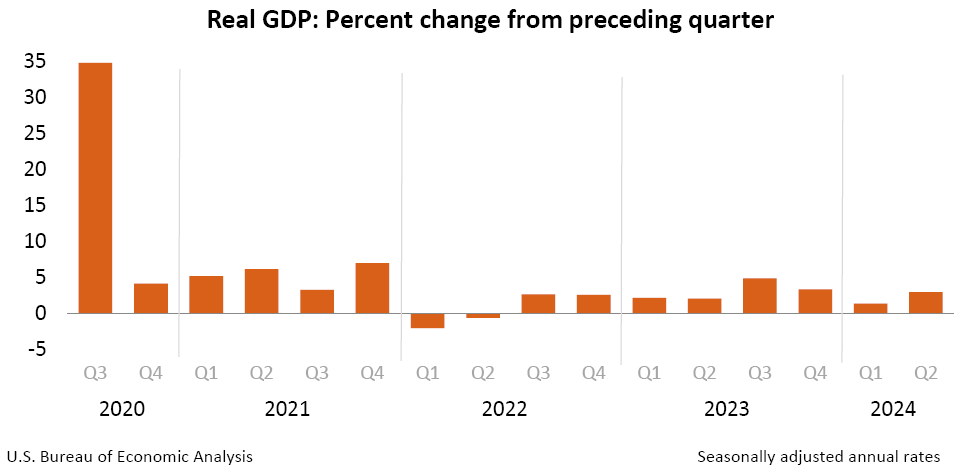
More Stories
Fekete mítosz: A Wukong 1.0.8.14860 frissítés néhány fontos javítást tartalmaz, és különösen egy főnököt gyengít
A Castlevania Dominus Collection fizikai megjelenése megerősítve, az előrendelések a következő hónapban indulnak
Az iPhone 16 még nem jelent meg, és valójában van miért várni az iPhone 17 megjelenéséig